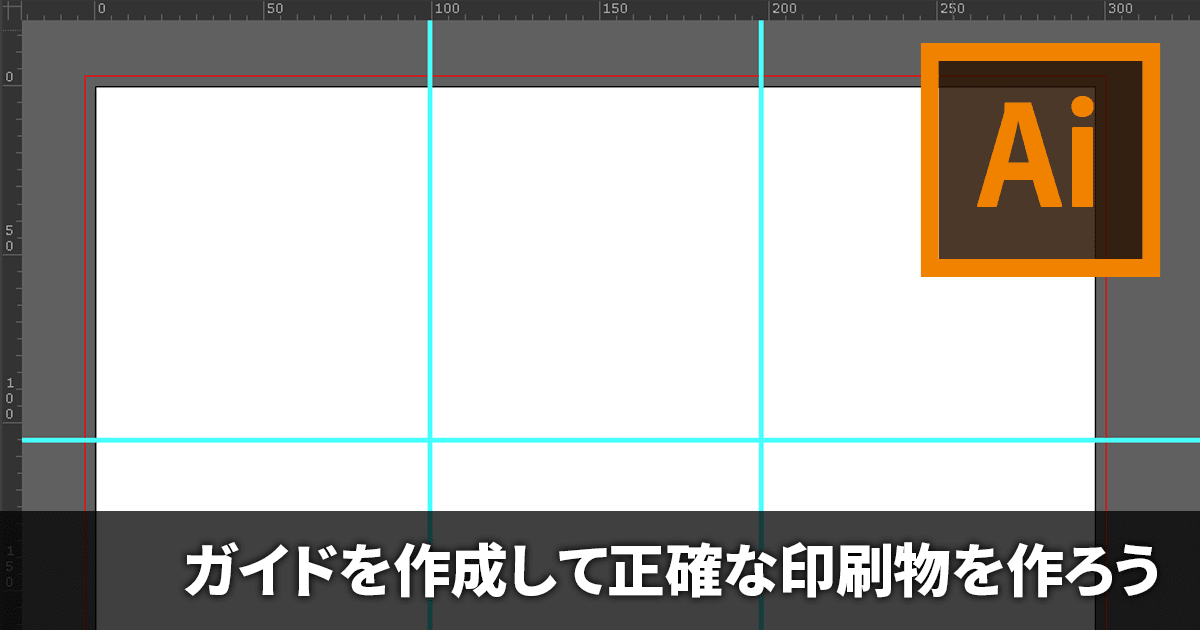
印刷データでガイドを作成することで、折り加工や配置などを正確に行うことができます。
ガイドを上手に活用してより良い印刷データの作成をしましょう。
※以下、画面はWindows版Illustrator CS6です。
ガイドを作成するための環境設定
アートボードの画面に定規(ルーラー)が以下の画面のように表示されていない場合は、メニューから「表示」→「定規」→「定規を表示」を選択して定規を表示させます。
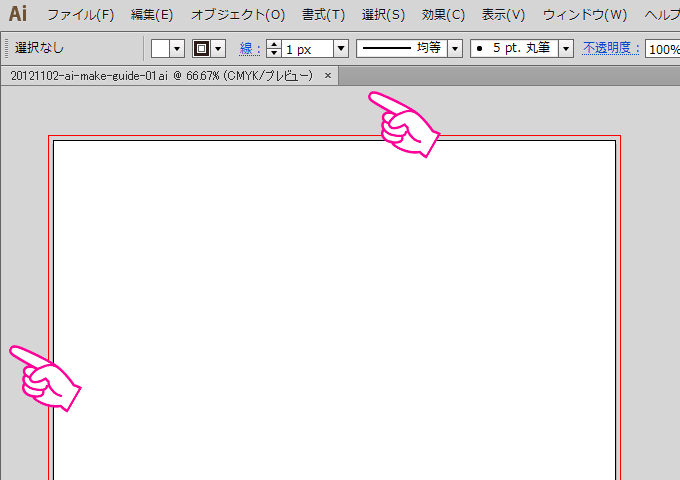
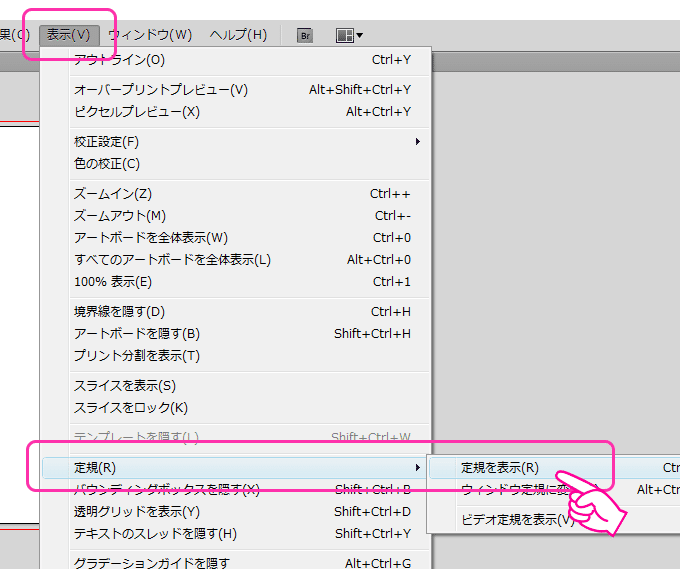
定規を表示させたときに、原点(X、Yが0の位置)がアートボードの左上になっていない場合は、定規の左上隅をダブルクリックして、原点の位置をクリアします。
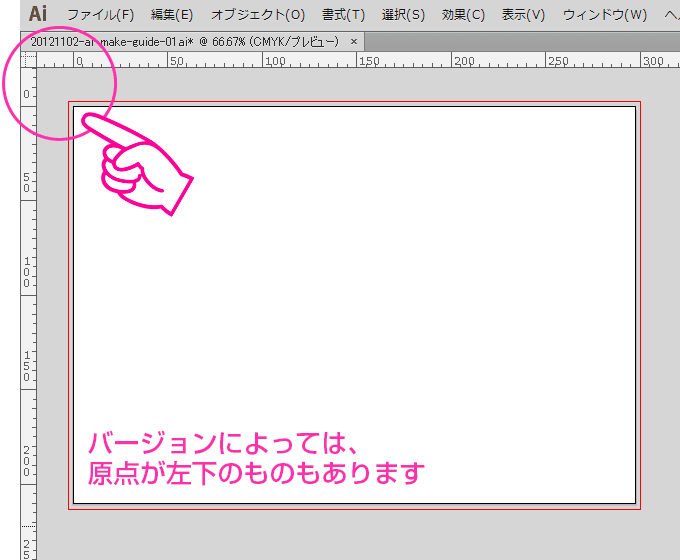
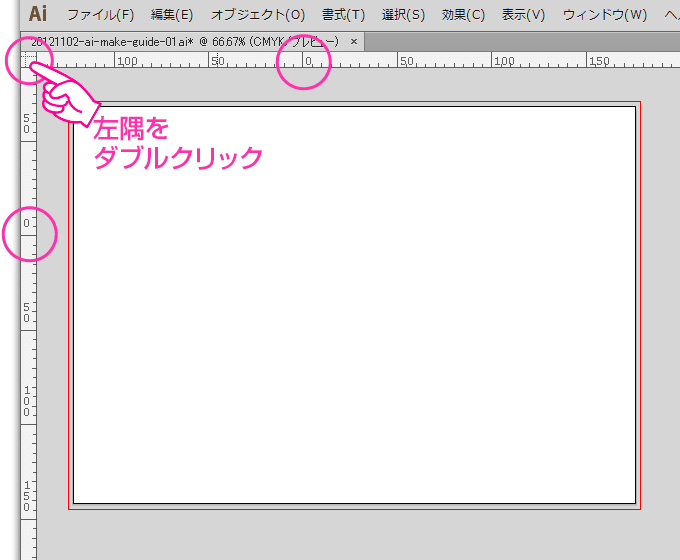
※バージョンによっては原点は左下です。
これでガイドを作成するための準備が整いました。
ガイド作成の手順
今回はA4サイズの横向きのデザインに巻三つ折り用に「100mm・100mm・97mm」で印刷面を分けるためのガイドを作成します。
今回はラインツールでガイドを作成します。
まずラインツールを選択します。

線幅は「0mm」(空欄)になるようにして下さい。

ラインツールでラインを作成します。
以下の様な値で配置します。(H:高さはお好みで設定して下さい)

作成したラインを選択した状態にします。
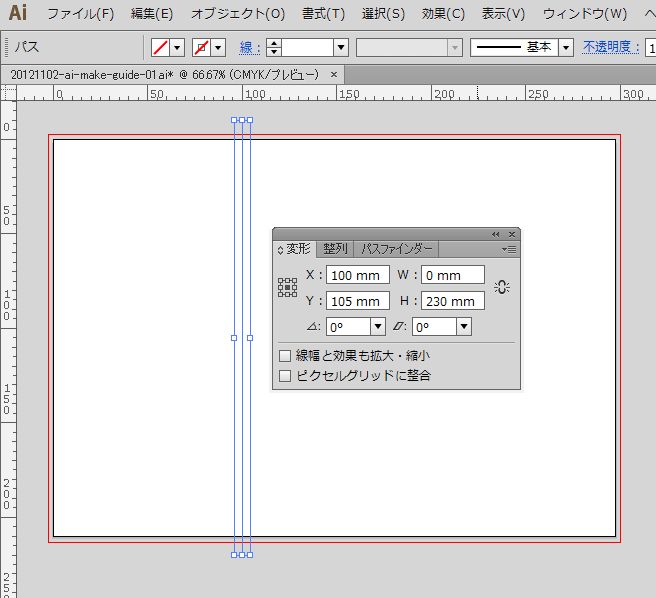
ツールパネルの「選択ツール」をダブルクリックするか、メニューから「オブジェクト」→「変形」→「移動」を選択します。


最初に作成したラインの右方向に100mmの所に同じオブジェクトをコピーしたいので、「水平方向」に「100mm」を入力し、「コピー」のボタンをクリックします。

最初のラインから右に100mmの位置に同じオブジェクトが作成されます。
このふたつのオブジェクトを選択します。
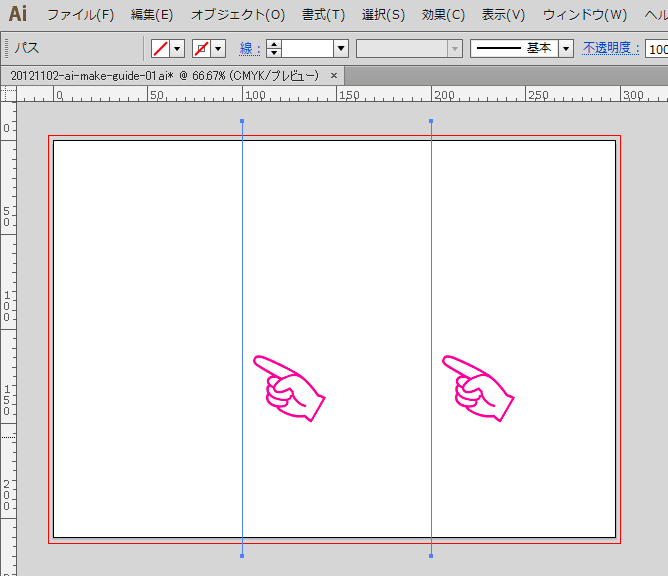
メニューから「表示」→「ガイド」→「ガイドをロック」にチェックが付いていることを確認します。
そして、メニューから「表示」→「ガイド」→「ガイドを作成」を選択します。
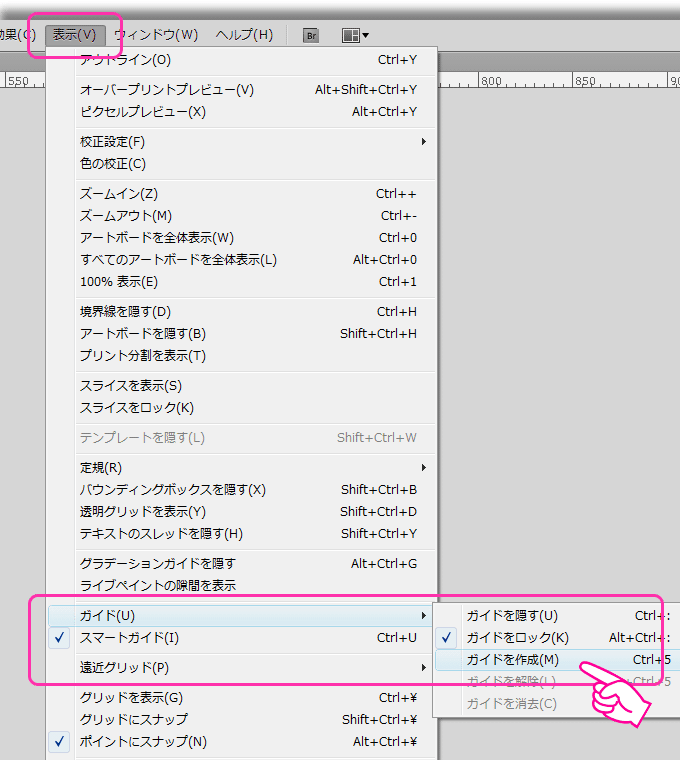
選択したオブジェクトがガイドになりました。
このガイドのラインを参考にレイアウト・デザインを行って下さい。

テンプレートがダウンロードできます
大型折りパンフレットは既にガイドを作成したテンプレートがダウンロードできるようになっています。
ぜひダウンロードしてお使い下さい。
※Windows用・Mac用ともに用意しております。